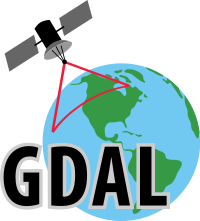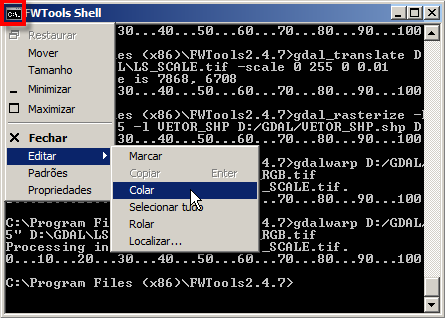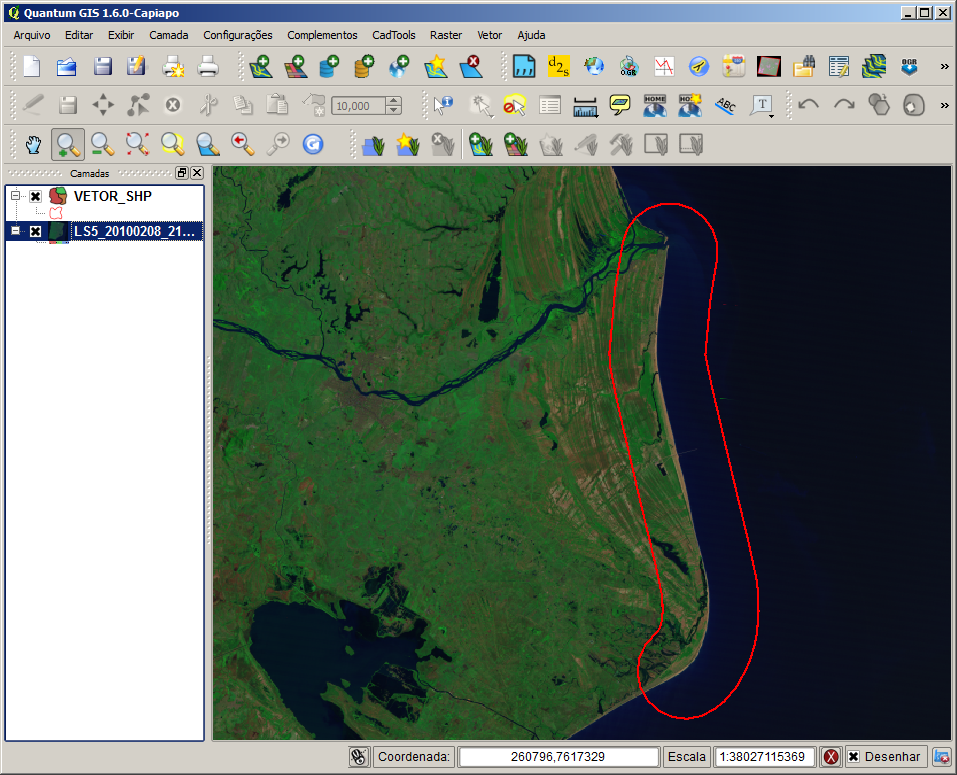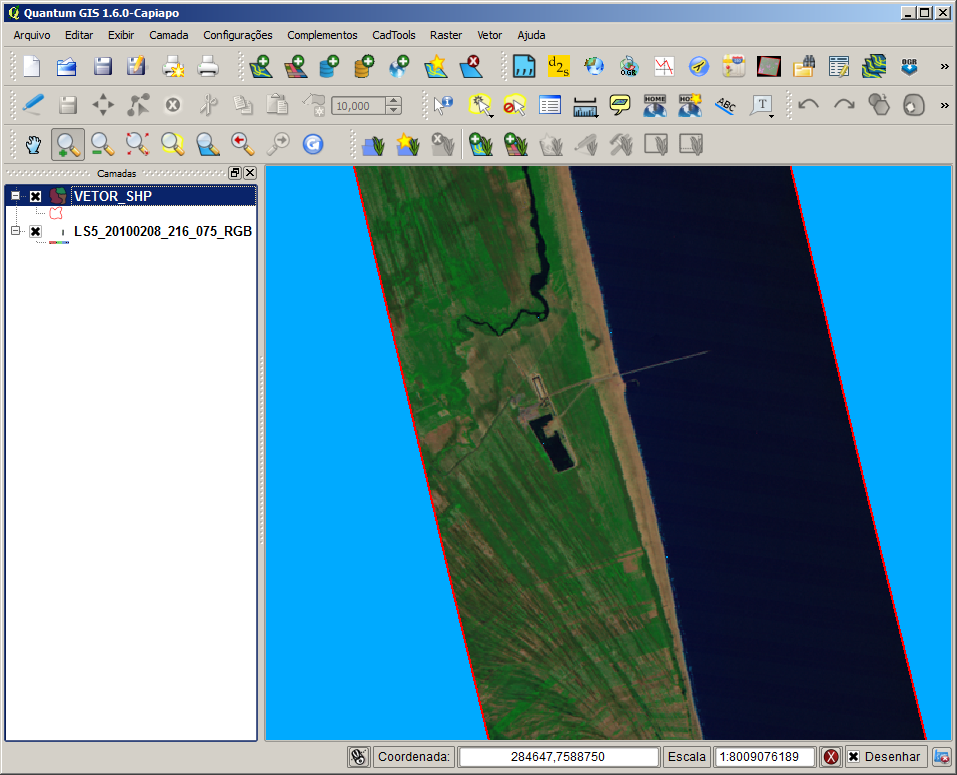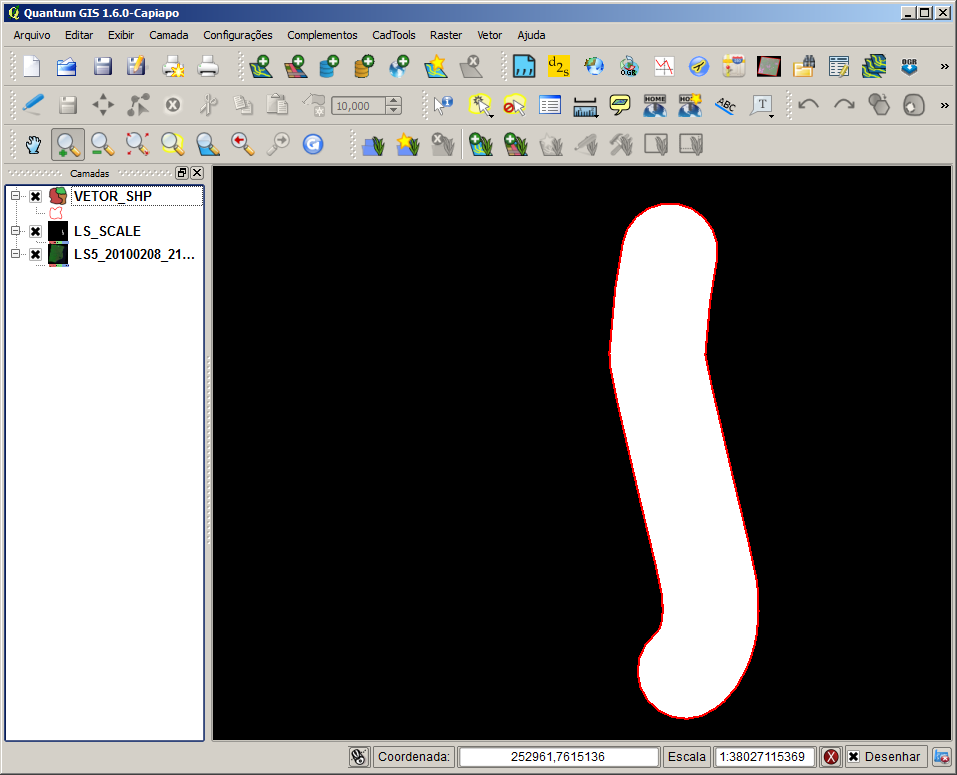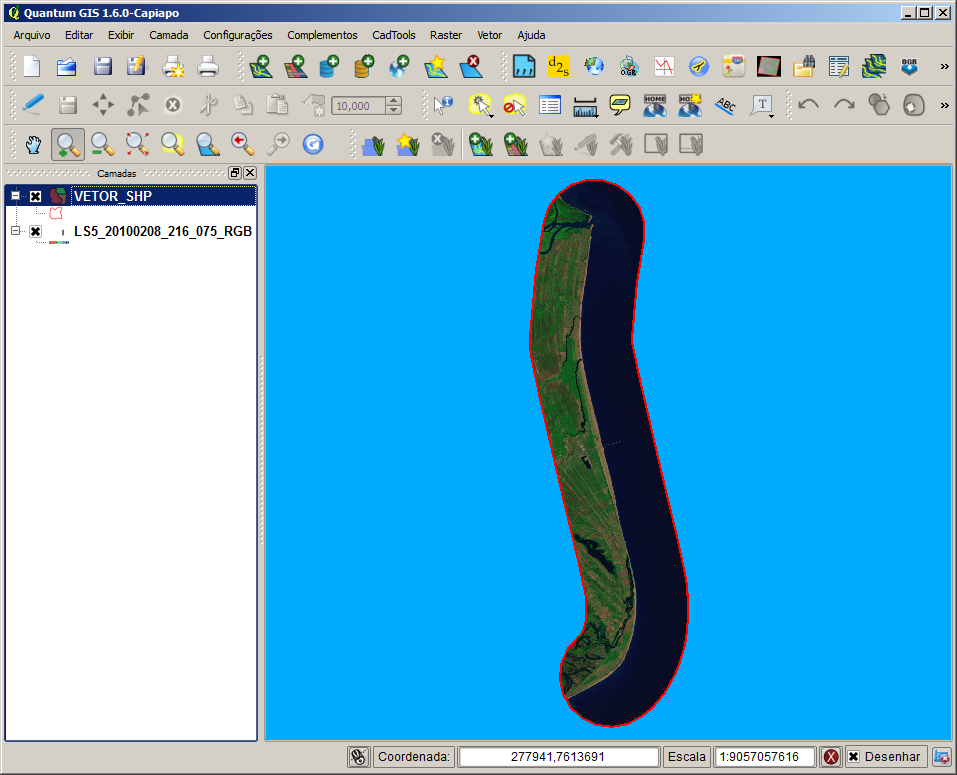Recorte Irregular em Arquivos Raster através do GDAL Tools
Aprenda como realizar um recorte em arquivos raster com auxílio de arquivos shapefile através do GDAL Tools. Os comando utilizados no tutorial são: gdal_translate, gdal_rasterize e gdalwarp.
O GDAL faz parte do conjunto de ferramentas FTools (22 MB):
http://fwtools.maptools.org/
O GDAL não possui interface gráfica, mas você pode digitar os comandos num bloco de notas e copiar/colar os respectivos comandos na janela FTools Shell clicando no botão de controle da janela:
O GDAL faz parte do conjunto de ferramentas FTools (22 MB):
http://fwtools.maptools.org/
O GDAL não possui interface gráfica, mas você pode digitar os comandos num bloco de notas e copiar/colar os respectivos comandos na janela FTools Shell clicando no botão de controle da janela:
Após a instalação, execute o programa. Antes de inserir os comandos, vamos entender quais objetivos devem ser alcançados através desse tutorial. Com auxílio de um SIG, desenhamos uma área de interesse e desejamos recortar a imagem exatamente nesse formato:
Abaixo temos a imagem final. Esse é o objetivo que desejamos alcançar através desse processo de recorte:
Vamos executar o processo em três passos.
O primeiro passo consiste em gerar um raster opaco, totalmente escuro. Esse raster é um cópia da imagem original. Use o comando gdal_translate (copie e cole a linha de comando abaixo na janela FTools Shell, substituindo os nomes e diretórios de origem e destino das imagens):
O primeiro passo consiste em gerar um raster opaco, totalmente escuro. Esse raster é um cópia da imagem original. Use o comando gdal_translate (copie e cole a linha de comando abaixo na janela FTools Shell, substituindo os nomes e diretórios de origem e destino das imagens):
gdal_translate D:\GDAL\LS5_20100208_216_075_RGB.tif D:\GDAL\LS_SCALE.tif -scale 0 255 0 0.01
* LS5_20100208_216_075_RGB.tif é o raster original.
* LS_SCALE.tif é o nome que dei para o raster opaco.
A primeira imagem gerada no GDAL possui o seguinte aspecto:
* LS_SCALE.tif é o nome que dei para o raster opaco.
A primeira imagem gerada no GDAL possui o seguinte aspecto:
O segundo passo consiste em rasterizar o arquivo vetorial, porém o GDAL precisa de uma imagem criada para completar o processo. Vamos utilizar a imagem escura recentemente criada. O parâmetro -burn vai garantir que o arquivo LS_SCALE.tif possua o valor 255, gerando a criação da máscara. Essas modificações serão aplicadas no raster opaco. Use o comando gdal_rasterize:
gdal_rasterize -b 1 -b 2 -b 3 -burn 255 -burn 255 -burn 255 -l VETOR_SHP D:/GDAL/VETOR_SHP.shp D:/GDAL/LS_SCALE.tif
* No comando gdal_rasterize, o nome do shapefile precisa ser informado antes do seu diretório de localização.
Uma máscara da imagem pode ser visualizada a partir de agora. Veja abaixo:
Uma máscara da imagem pode ser visualizada a partir de agora. Veja abaixo:
Na última etapa desse processo, faça uma combinação da máscara recém criada com a imagem original (recomendável utilizar um backup antes) através do comando gdalwarp:
gdalwarp D:/GDAL/LS_SCALE.tif -srcnodata "255" D:\GDAL\LS5_20100208_216_075_RGB.tif
E assim alcançamos o objetivo do tutorial. Abaixo temos o raster recortado no formato do arquivo shapefile:
IMPORTANTE: Como o algoritmo gdalwarp não gera uma terceira imagem, é preciso excluir eventuais arquivos .AUX e .RRD que acompanham o arquivo .TIF após a execução desse comando. Isso impede que o SIG continue exibindo continuamente a imagem inteira na área de edição.
| Nosso site mudou para www.processamentodigital.com.br. Assine o feed deste blog ou receba todos os artigos
por email. |